【おすすめ】Switchに最適なSDカード!
- ホーム
- サポート
- データ復元・復旧・復活
- SDカード復元
- 【おすすめ】Switchに最適なSDカード!
概要
Nintendo Switchは本体保存メモリーの空き容量は25.9GBしかないようです。より多いゲームを遊びたい場合、SDカードの追加が必要です。この記事はおすすめのSwitchに最適ないSDカードを紹介します。
一、Switch SDカード規格

二、おすすめのSwitch用SDカード
ただし、ニンテンドーはスイッチにmicroSDスロットを追加しているので、ストレージ制限の問題を解決するためにはマイクロmicro SDカードを挿入するだけです。SDカード選びを簡単にするために、次にSDカードの容量、価格、読み書き速度、そして価格/性能等の面から市場で最も人気のある8枚のSDカードを比較分析します。
1、SanDisk Ultra 64GB micro SDXC UHS-I
- 容量:64 GB
- アマゾン価格:13.95ドル
- 読み取り速度:99 Mbit/s
- 書き込み速度:51 Mbit/s
- ゲーム起動時間:9.9秒

2、Lexar 128GB 633x micro SDXC UHS-I
- 容量:128 GB
- アマゾン価格:19ドル
- 読み取り速度:95 Mbit/s
- 書き込み速度:45 Mbit/s
- ゲーム起動時間:10.1秒

3、SanDisk Ultra 200GB micro SDXC UHS-I
- 容量:200 GB
- アマゾン価格:32.42美元
- 読み取り速度:90 Mbit/s
- 書き込み速度:60 Mbit/s
- ゲーム起動時間:9.8秒

4、PNY Elite 128GB
- 容量:128 GB
- アマゾン価格:29.97ドル
- 読み取り速度:85 Mbit/s
- 書き込み速度:60 Mbit/s
- ゲーム起動時間:10.1秒

5、Samsung Evo Plus 256GB
- 容量:256 GB
- アマゾン価格:44.99ドル
- 読み取り速度:95 Mbit/s
- 書き込み速度:90 Mbit/s
- ゲーム起動時間:9.9秒

6、Kingston Technologies 64GB SDCAC
- 容量:64 GB
- アマゾン価格:14.09ドル
- 読み取り速度:90 Mbit/s
- 書き込み速度:45 Mbit/s
- ゲーム起動時間:9.9秒

7、Kingston Technologies 64GB SDCG
- 容量:64 GB
- アマゾン価格:15.99ドル
- 読み取り速度:90 Mbit/s
- 書き込み速度:45 Mbit/s
- ゲーム起動時間:10.1秒

8、ADATA 64GB UHS-Ⅲ micro SDXC
- 容量:64 GB
- アマゾン価格:39.99ドル
- 読み取り速度:95 Mbit/s
- 書き込み速度:90 Mbit/s
- ゲーム起動時間:9.9秒

9、まとめ
Switchは最大2TBのメモリカードをサポートします。また、ニンテンドーはUHS-IのMicro SDカードをプレーヤーに推奨します。
その理由としては、 UHS-Ⅲ のSDカードのデータ書き込み速度はUHS-Iの3倍である(UHS-IIIが最低書き込み速度は30 Mbit / s、UHS-Iは10 Mbit / s)、ゲームを開始したときの速度差は基本的に無視できるので、購入する必要はありません。
| SDカード | SanDisk Ultra 64GB micro SDXC UHS-I | Lexar 128GB 633x micro SDXC UHS-I | SanDisk Ultra 200GB micro SDXC UHS-I | PNY Elite 128GB |
|---|---|---|---|---|
| 容量 | 64 GB | 128 GB | 200 GB | 128 GB |
| アマゾン価格 | 13.95ドル | 19ドル | 32.42ドル | 29.97ドル |
| 読み取り速度 | 99 Mbit/s | 95 Mbit/s | 90 Mbit/s | 85 Mbit/s |
| 書き込み速度 | 51 Mbit/s | 45 Mbit/s | 40 Mbit/s | 60 Mbit/s |
| ゲーム起動時間 | 9.9秒 | 10.1秒 | 9.8秒 | 10.1秒 |
| SDカード | Samsung Evo Plus 256GB | Kingston Technologies 64GB SDCAC | Kingston Technologies 64GB SDCG | ADATA 64GB UHS-Ⅲ micro SDXC |
|---|---|---|---|---|
| 容量 | 256 GB | 64 GB | 64 GB | 64 GB |
| アマゾン価格 | 44.99ドル | 14.09ドル | 15.99ドル | 39.99ドル |
| 読み取り速度 | 95 Mbit/s | 90 Mbit/s | 90 Mbit/s | 95 Mbit/s |
| 書き込み速度 | 90 Mbit/s | 45 Mbit/s | 45 Mbit/s | 90 Mbit/s |
| ゲーム起動時間 | 9.9秒 | 9.9秒 | 10.1秒 | 9.9秒 |
- 64 GB:SanDisk Ultra 64GB micro SDXC UHS-I
- 128 GB:Lexar 128GB 633x micro SDXC UHS-I
- 200 GB:SanDisk Ultra 200GB micro SDXC UHS-I
- 256 GB:Samsung Evo Plus 256GB
四、SwitchにmicroSDカードの差し込み方
- スイッチの本体裏側のスタンドを上げると、microSDカードを差し込むスロットがあります。microSDカードをカチッと音がするまで差し込みます。
- SDカードを挿入すると、本体が再起動してホーム画面が表示され再起動してください。
- 「設定」>「データ管理」へ進み、SDカードが表示されていることを確認できたら認識されています。

五、SDカードのデータを新しいSDカードへの移行方法
電源OFF状態で、Switchに新しいSDカードをいれます。再起動後、SDカードをフォーマットするように促されます。「SDカードのフォーマット」を選択し終わまで待ちます。再びシャットダウンして新しいSDカードを引き出します。
2、元カードのデータを新しいmicroSDカードにコピー
古いSDカードのデータをすべてコンピュータで新しいカードにコピーし、ファイルが重複している場合は「上書き」を選択します。
3、新しいmicroSDカードを再びスイッチ本体に挿入
新しいmicroSDカードを再びスイッチ本体に挿入し、データが同じように保存されているか確認します。

六、フォーマットしたSDカードのデータ復元方法
Renee Undeleterはクイック復元、フォーマット(初期化)後の復元及びパーテーション復元の三つのスキャンモードがあり、ユーザーの各種ニーズに対応できます。それに、ソフトの操作が分かりやすくて、初心者でも簡単に操作できます。

操作簡単 ウィザード形式で初心者も自力で復元可能。
100%安全 読み取り専用モードでデバイスをスキャンし、データをお見つけ出すだけで、データへの修正等の操作は一切ありません。
500以上種類のデータ復元対応 音楽、動画、地図、ワード、ドキュメント、PDF、メール、写真等よく利用されるファイルを復元可能。
プレビュー機能付き スキャン中もプレビュー可能、目標データが出たら、スキャンを中止でき、高速に復元可能。
無料確認可能 無料体験版でデータを見つけ出し、データを復元できるか確認可能。
操作簡単 ウィザード形式で初心者も自力で復元可能。
100%安全 読み取り専用モード復元、データへの修正等の操作...
500以上種類のデータ復元対応 音楽、動画、メール、写真等復...
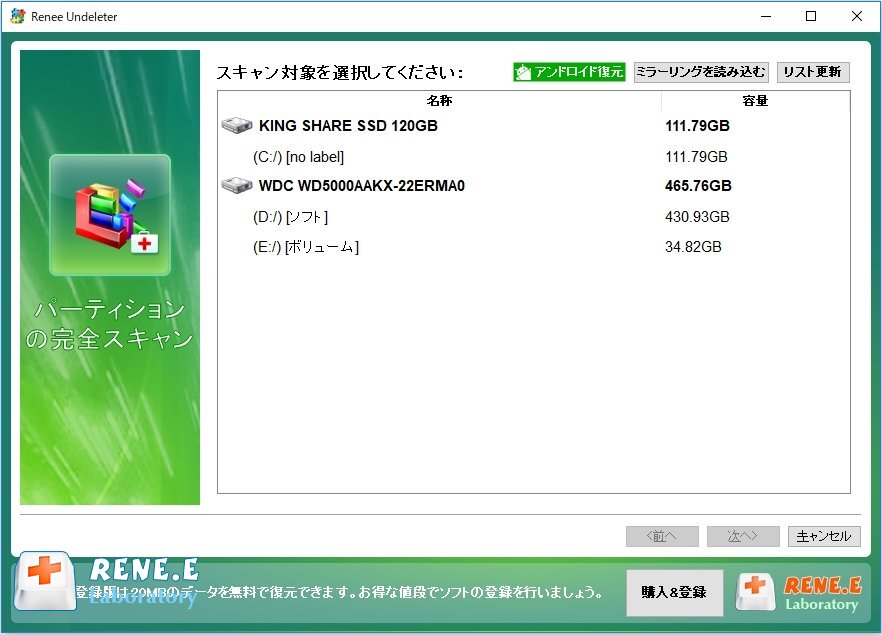

七、SDカードのマーク
通常のSDカードの表面は、対応するメーカー名、SDカードの種類、スピードクラス容量等のマークがあります。次に、SDカードのマークを説明します。

1、SDカードの種類
SDカードは容量の大きさによってSDカード、SDHCカード、SDXCカードの3種類があります。
| 種類 | 容量 | ファイルシステム |
|---|---|---|
| SD | 最大2 GB | FAT 12 と FAT 16 |
| SDHC | 2 GB – 32 GB | FAT 32 |
| SDXC | 32 GB – 2 TB | exFAT |
2、SDカードのスピードクラス
異なるSDカードは異なる速度でファイルを読み書きします。クラスが高いほど、データはより速く転送されます。
- Class 0:Class 2未満とスピードクラスマークがない場合のクラス。
- Class 2:最低伝送速度は2 Mbit/sで、普通の映画を見ることができます。。
- Class 4:最低伝送速度は4 Mbit/sで、HD動画をスムーズに再生できます。
- Class 6:最低伝送速度は6 Mbit/sで、一眼レフカメラとプロ用機器の連続撮影ができます。
- Class 10:最低伝送速度は10 Mbit/sで、より高い速度を満たします。
3、UHSスピードクラス
SDカードに「I」または「III」のマークが付いている場合は、そのカードがUHSインターフェイスをサポートしていることを意味します。 その中でも、UHS-Iの最大書き込み速度は95 Mbit / s、最大読み取り速度は104 Mbit / s、最小転送速度は10 Mbit / sです。 UHS-IIIの最大書き込み速度は280 Mbit / s、最大読み取り速度は312 Mbit / s、最小転送速度は30 Mbit / sです。
4、ビデオスピードクラス
ビデオスピードクラスは高い画素と高品質の4K/8Kビデオの録画需要に対応できるスピードです。次の世代のフラッシュメモリー(例えば03D NAND)に適用する重要な機能を持っています。また、ビデオスピードクラスもHDハイビジョン(2K)ビデオに対応したスピードです。
関連記事 :
3DSのSDカードをフォーマット方法・フォーマット後の復元方法
2019-05-24
Satoshi : 任天堂の3DSをお待ちでしょうか?3DSのSDカードフォーマット形式は何でしょうか?どのようにそのSDカードをフォーマットします...
2024-04-01
Imori : 今、ますます多くの人がWhatsAppを使用し、写真・ビデオ・ドキュメントを送信します。この記事は、WhatsAppの写真、動画...
2020-07-30
Ayu : Androidスマホで利用しているSDカードは、どんなフォーマット形式がありますか?Androidスマホで利用しているSDカード...
2019-05-27
Yuki : SDカードは我々の日常生活によく利用されています。例えば、デジタルカメラ、スマホ、ケーム機にはよく使えます。この記事は、SDカー...




